Резервное копирование является. Программы для резервного копирования данных
- Регулярность. Создание бэкапов должно быть столь же регулярным, как чистка зубов по утрам.
- Проверка. Проверяйте резервную копию, которую только что сделали. Будет очень обидно, если в особо напряжённый момент ваша палочка-выручалочка окажется пустышкой. Откройте несколько файлов из архива и убедитесь в их работоспособности.
- Раздельность. Лучше хранить бэкапы не в одном месте, а как минимум в двух. К примеру, на внешнем жёстком диске и в облаке. Ведь диски иногда выходят из строя, а облачное хранилище может быть недоступно в нужный момент.
- Разграничение. Разделите на несколько чётких категорий то, что вы собираетесь хранить. Данные различной важности требуют и разного подхода к архивированию.
Системные решения
Windows
В Windows есть штатное средство архивации и восстановления, позволяющее сохранять как отдельные файлы, так и образ целиком, из которого можно восстановить систему в случае сбоя.
Windows 7
Перейдите в «Панель управления», щёлкнув левой кнопкой мыши по клавише «Пуск» и выбрав соответствующий пункт. В «Панели управления» выберите «Система и безопасность» → «Архивирование данных компьютера» → «Настроить архивацию».
Далее система попросит указать место для сохранения архива. Обратите внимание: если вы хотите сделать резервную копию данных с диска С, сохранить их там же не удастся. Для этого придётся выбрать другой носитель, например второй физический диск, флешку, DVD или папку в локальной сети. Если вспомнить принципы создания бэкапа, архив необходимо хранить на отдельном носителе, а не на том самом компьютере, с которого делалась копия.
Далее система предложит автоматически или вручную выбрать папки для архивации. Нажмите на «Предоставить мне выбор» и в открывшемся окне флажками отметьте те папки, которые хотите сохранить. Нажмите «Далее» → «Сохранить параметры и выйти».
Теперь в окне «Архивация или восстановление файлов» появилась кнопка «Архивировать». Нажатие на неё запустит процесс архивации ваших данных.

Восстановление происходит по тому же принципу. Для этого следует нажать на пункт «Выбрать другую резервную копию для восстановления файлов» и указать ту, в которую производилась архивация.
Windows 8 и выше
Встроенный инструмент «История файлов» позволяет производить архивацию в режиме реального времени. Для его работы требуется лишь первоначальная настройка.
Перейдите в «Панель управления». Для этого щёлкните по кнопке «Пуск» правой клавишей мыши и в контекстном меню найдите нужную строчку.
В качестве места хранения выберите диск, отличный от системного, флешку или сетевую папку. Нажмите «Включить».
«История файлов» будет автоматически копировать следующие библиотеки: «Документы», «Музыка», «Изображения», «Видео» - и стандартные папки пользователя: Windows, «Рабочий стол», «Избранное».
По умолчанию резервные копии делаются каждый час, но можно изменить это время, к примеру, на 10 минут. Однако это потребует большего объёма дискового пространства. Время хранения каждой копии можно настроить в меню «Дополнительные параметры».
macOS
Time Machine - стандартное решение Apple, предназначенное для создания резервных копий приложений, файлов и папок, документов, видео, музыки.
Для работы с Time Machine потребуется стороннее хранилище данных, например флешка, внешний жёсткий диск или сетевое решение .
При подключении внешнего диска к компьютеру Mac должен появиться запрос: использовать ли его как резервное хранилище? Выберите «Использовать как резервный диск».

Если окно не появилось, резервный диск следует выбрать вручную:
- зайдите в меню и откройте настройки Time Machine;
- нажмите на «Выбрать резервный диск»;
- укажите нужный и нажмите на «Использовать диск».

Резервные копии будут автоматически создаваться один раз в час, копии за прошедший месяц - каждый день, а резервные копии за всё время - каждую неделю. Не бойтесь, что объёма вашего жёсткого диска окажется мало. Time Machine будет сохранять только изменённую информацию, а старые копии автоматически удалятся по мере заполнения дискового пространства.
Android
Android Backup Service
Предназначен для создания резервных копий данных аккаунтов Google. С его помощью получится сохранить:
- данные о сетях Wi-Fi;
- обои рабочего стола;
- настройки Gmail;
- приложения Google Play;
- язык и настройки ввода;
- дату и время;
- настройки ряда сторонних приложений.
Для создания резервной копии требуется:
- открыть настройки устройства;
- перейти в «Личные данные» → «Восстановление и сброс»;
- включить «Резервирование данных».
Для восстановления данных на другом устройстве достаточно войти под своей учётной записью. Чтобы восстановить настройки сохранённых приложений, перейдите в «Личные данные» → «Восстановление и сброс» → «Автовосстановление».
Синхронизация
В Android предусмотрен штатный инструмент синхронизации, который позволяет сохранить пользовательские контакты, установленные из Google Play приложения, календарь, настройки дисплея, языки и способы ввода, данные Google Drive и настройки некоторых сторонних приложений. Инструмент требует обязательного наличия учётной записи Google.
Синхронизация в Android включена по умолчанию. Если же хотите получить самую свежую резервную копию, сделайте следующее:
- откройте настройки телефона;
- в разделе «Аккаунты и синхронизация» выберите Google;
- проставьте необходимые галочки и нажмите «Синхронизировать».


Данные автоматически отправятся в облако хранения Google. Для их восстановления на другом Android-устройстве достаточно подключить на нём свою учётную запись.
Также можно синхронизировать большинство популярных аккаунтов: Skype, Telegram, Viber и «ВКонтакте». Для синхронизации фотографий и изображений в Android предусмотрено встроенное решение Google Photo.
iOS
iTunes
Универсальное приложение Apple для получения и воспроизведения контента. Позволяет локально сохранять данные с устройства, подключённого к компьютеру под управлением Windows или macOS. Это особенно удобно, когда у вас нет выхода в интернет.
Для создания копии при помощи iTunes сделайте следующее:
- подключите устройство к компьютеру;
- перейдите на вкладку «Устройства»;
- нажмите «Синхронизировать».
- фотографии;
- заметки;
- список контактов;
- календарь;
- сообщения SMS/MMS;
- браузер Safari;
- настройки точек доступа;
- данные приложений;
- вид главного экрана.
iCloud
Облачный сервис хранения пользовательских данных. Как и любое облако, имеет два ограничения: необходимость доступа в интернет и относительно небольшой (5 ГБ) объём бесплатного выделенного пространства.
Для сохранения данных при помощи iCloud на устройстве откройте «Настройки» → «iCloud» → «Резервная копия» и запустите процесс создания копии.
В iCloud сохраняется:
- история покупок в App Store;
- фотографии;
- настройки телефона;
- данные приложений;
- вид главного экрана;
- рингтоны;
- голосовая почта.
Программные средства
Windows
Лицензия: коммерческое ПО.
Поддержка русского языка: есть.
Простое решение для создания резервных копий. Позволяет сохранять как отдельные файлы (фотографии, музыку или фильмы), так и почтовые, например из Microsoft Outlook или TheBat.
В главном окне программы нажмите «Создать новую задачу» → «Создать резервную копию». Из дерева каталога выберите те данные, которые хотите сохранить. В нашем случае это будет папка «Музыка» на рабочем столе.


В завершение присвойте задаче имя и нажмите «Готово». Архивирование завершено.
По тому же принципу выполняется восстановление данных. Выберите сохранённую резервную копию, а потом укажите, в какое место её нужно восстановить.
Пробный период использования программы составляет 30 дней. Полную базовую версию разработчики предлагают приобрести за 800 рублей. Существуют и другие версии Handy Backup - Professional и Expert. Их возможности значительно шире и заточены под профессиональные нужды, для наших же целей вполне достаточно версии Standard.
Лицензия: условно-бесплатное ПО.
Поддержка русского языка: нет.
Ещё одно решение для создания резервных копий и восстановления утраченных файлов. Интерфейс настолько прост и понятен, что даже отсутствие русского языка не станет препятствием.
В первую очередь выберите, где сохранять данные. Пусть это будет съёмный диск E.

Следующий шаг - указание данных для сохранения. Программа предлагает как умный выбор, где разом можно отметить файлы рабочего стола, системные папки «Картинки» или «Видео», так и дерево каталогов. Перейдите в него и сохраните уже знакомую папку «Музыка».

После нажатия на галочку откроется окно архивирования. На выбранном диске программа автоматически создаёт папку Genie TineLine, куда и помещает сохранённые файлы.
Функции сохранения и восстановления доступны в базовой версии Genie Timeline Free. Расширенные платные версии Genie Timeline Home и Genie Timeline Pro обладают куда большими возможностями: отправка уведомлений на email, шифрование данных с высокой степенью защиты и настройка расписания. Но для сохранения домашних файлов вполне достаточно и версии Free.
У Genie TineLine существует приложение для iOS, с помощью которого вы можете проверять состояние резервных копий на компьютере.
Лицензия: коммерческое ПО.
Поддержка русского языка: есть.
Мощный инструмент для создания резервных копий и восстановления данных. Хранить бэкапы можно не только на физических дисках, но и на собственном облачном сервисе Acronis. Правда, для этого придётся оформить подписку на год, а объём предоставляемого места будет зависеть от тарифного плана. При стандартной подписке выделяется 50 ГБ, при покупке премиум-версии - от 1 ТБ.
Сразу после установки программа предлагает выбрать, какие данные отправить в копию: со всего компьютера, с дисков и разделов или отдельные папки.

Выберите «Файлы и папки» и укажите нужные. Пусть это опять будет папка «Музыка» на рабочем столе. Нажмите «ОК» и перейдите к выбору хранилища.

Выберите флеш-накопитель Е, снова нажмите «ОК» → «Создать копию». Копия папки «Музыка» создана на флеш-накопителе.
Есть у Acronis и другие полезные функции. К примеру, «Архив» позволяет освободить место на диске, запаковав файлы большого размера, а инструмент «Клонирование диска» создаст полную копию локальных дисков, что при сбое позволит восстановить исходное состояние системы.
Стоимость программы - 2 700 рублей. Стандартная подписка на год обойдётся пользователям в 2 400 рублей, расширенная - в 5 100 рублей. Мобильные приложения работают в связке с десктопной версией и скачиваются бесплатно.
macOS
Carbon Cope Cloner
Лицензия: коммерческое ПО.
Поддержка русского языка: нет.
Утилита для создания дубликата диска. Поддержка русского языка не предусмотрена, но разобраться в интерфейсе не составит труда.
В Source Disk выберите диск, который хотите скопировать. В Target Disk укажите место хранения копии. Запустите процесс кнопкой Clone.

Бесплатный период использования программы составляет 30 дней. После Carbon Cope Cloner будет стоить 2 405,65 рубля.
Android
Лицензия: условно-бесплатное ПО.
Поддержка русского языка: есть.
Удобное решение для создания резервных копий и синхронизации приложений на Android, не требующее root-прав. Однако для полноценной работы придётся установить Helium и на компьютер под управлением Windows, Linux или macOS.
После установки приложения на смартфон вам сразу придёт уведомление о необходимости десктопной версии. Для удобства установки и экономии времени программа предлагает отправить ссылку в удобный для пользователя мессенджер или на email. Перейдите оттуда по ссылке на сайт программы, скачайте и запустите. Установка в стиле «Далее» → «Далее» → «ОК» не вызывает сложностей.
Пока программа устанавливается, мобильное приложение просит подсоединить телефон к компьютеру и включить отладку по USB.


После получения уведомления об успешной синхронизации смартфон можно отключить от компьютера.
Откройте мобильное приложение. Из списка установленных программ выберите нужные и нажмите на кнопку «Резервирование». Укажите, где будет храниться резервная копия, и дождитесь завершения процесса.


Для восстановления из резервной копии перейдите на вкладку «Восстановление и синхронизация», укажите хранилище с копией, выберите нужные приложения и нажмите «Восстановление».
Базовая версия программы бесплатная, стоимость расширенной составляет 149,86 рубля.
Расширенная версия позволяет:
- отключить рекламу;
- установить резервное копирование по расписанию;
- включить синхронизацию между Android-устройствами;
- сохранять данные в облаке.
Приложение не удастся установить владельцам устройств Motorola и некоторых моделей Sony.
Лицензия: условно-бесплатное ПО.
Поддержка русского языка: есть.
Популярнейшее среди пользователей Android средство для резервного копирования приложений. Требует root-доступа к устройству.
Для создания резервной копии одного или нескольких приложений откройте вкладку «Резервные копии», на которой представлен полный список установленного софта. Восклицательный знак около приложения говорит о том, что для него копия ещё не создавалась. Значок телефона означает, что программа хранится на внутренней памяти устройства. Пиктограммой SD-карты отмечены приложения, хранящиеся на карте памяти.
Выберите приложение и в открывшемся меню нажмите «Сохранить».


Резервная копия создана. Теперь, если войти в приложение ещё раз, можно увидеть кнопку «Восстановить».
Titanum Backup поддерживает групповую работу с приложениями и резервными копиями. Для этого нужно перейти в «Меню» → «Пакетные действия».
Данная функция позволяет:
- проверять резервные копии - как недавно созданные, так и все целиком - на наличие ошибок;
- сделать резервные копии всех установленных приложений;
- сделать резервные копии всех системных данных;
- удалить старые резервные копии;
- восстановить все резервные копии;
- восстановить все системные данные;
- очистить кеш приложений;
- удалить системные или пользовательские приложения.
Функциональность Titanium Backup значительно шире, но для наших целей вполне достаточно перечисленных возможностей.
Расширенная версия Titanium Backup стоит 349 рублей. Её основные возможности:
- создание нескольких резервных копий для приложения;
- шифрование резервируемых данных;
- проверка всех архивов;
- пакетная заморозка и разморозка приложений;
- синхронизация резервных копий с облаком.
iOS
iMazing
Лицензия: коммерческое ПО.
Поддержка русского языка: есть.
Совместимость: Microsoft Windows, macOS.
На самом деле это файловый менеджер с предусмотренной возможностью резервного копирования. Во многом похож на iTunes, вот только работать в нём куда проще и приятнее. Передавать данные можно как через кабель, так и посредством Wi-Fi, причём в iMazing нет ограничения на количество подключаемых устройств.
При подключении устройства к компьютеру iMazing автоматически делает его бэкап. Очень полезна функция изменения данных прямо в сохранённой копии: при следующем подключении изменённые данные мгновенно синхронизируются.
Бесплатный период составляет 30 дней, после этого придётся заплатить 39,99 доллара за использование на одном компьютере.
Лицензия: коммерческое ПО.
Поддержка русского языка: нет.
Совместимость: iOS.
Инструмент для резервного копирования устройств с . Позволяет сохранять заметки, контакты, фотографии, сообщения, истории звонков и многое другое.
Для создания бэкапа достаточно выбрать то, что хотите сохранить, и нажать на соответствующую иконку. Копию можно хранить на смартфоне, компьютере, в облаке или отправить на электронную почту.
Чтобы восстановить данные, нажмите на кнопку Restore в меню левой части экрана.


Стоимость BackupAZ - 2,99 доллара.
iLex
Лицензия: свободное ПО.
Поддержка русского языка: есть.
Совместимость: iOS.
И этот программный продукт потребует от вас обязательного наличия джейлбрейка. Бесплатное приложение iLex позволяет сохранять абсолютно любые данные с устройства, к тому же для его работы не нужен компьютер.
Создав резервную копию, сохраните её туда, куда вам удобно, а после перепрошивки девайса или в случае утери скопируйте архив на телефон и восстановите нужную информацию.


Cydia
Лицензия: свободное ПО.
Поддержка русского языка: есть.
Чтобы это сделать, достаточно зайти в Manage Accounts, ввести свою учётную запись и выбрать Installable Purchases. Вот только так получится сделать только для купленных приложений. Информацию о бесплатных Cydia не сохраняет.
Облачные решения
Google Drive
Лицензия: условно-бесплатное ПО.
Поддержка русского языка: есть.
Совместимость:
Позволяет хранить пользовательские данные на серверах Google, разграничивать права доступа к файлам и папкам, открывать доступ и делиться ими с другими пользователями интернета.
Хранилище включает в себя:
- Google Drive - служит для хранения файлов;
- Gmail - сохраняет контакты пользователя и является мощным почтовым клиентом;
- Google Photo - автоматически находит на устройствах изображения и сохраняет их в облако.
Бесплатно предоставляется 15 ГБ. За больший объём придётся заплатить от 2,99 до 299 долларов. Максимальный объём хранилища составляет 30 ТБ, а загружаемого файла - 5 ТБ.
Для бесплатного использования доступно 2 ГБ хранилища. Стоимость 1 ТБ составит 9,99 евро. Неограниченное количество места можно приобрести за 10 евро в месяц.
Яндекс.Диск
Лицензия: условно-бесплатное ПО.
Поддержка русского языка: есть.
Совместимость: браузеры, Microsoft Windows, macOS, Android, iOS.
Облачный сервис российского происхождения, бывший «Яндекс.Народ». Как и предыдущие решения, позволяет сохранять данные в облаке и делиться ими с другими пользователями интернета. Поддерживает синхронизацию между различными устройствами.
Бесплатно пользователям предоставляется 10 ГБ. За дополнительные 10 ГБ «Яндекс» просит доплатить 30 рублей, за 100 ГБ - 80 рублей, стоимость же 1 ТБ составит всего 200 рублей.
АЛЕКСЕЙ БЕРЕЖНОЙ, системный администратор. Главные направления деятельности: виртуализация и гетерогенные сети. Еще одно увлечение помимо написания статей – популяризация бесплатного ПО
Резервное копирование
Теория и практика. Краткое изложение
Чтобы организовать систему резервного копирования наиболее эффективно, нужно выстроить настоящую стратегию сохранения и восстановления информации
Резервное копирование (или, как его еще называют, бэкап – от английского слова «backup») является важным процессом в жизни любой ИТ-структуры. Это парашют для спасения в случае непредвиденной катастрофы. В то же время резервное копирование используется для создания своего рода исторического архива бизнес-деятельности компании на протяжении определенного периода ее жизни. Работать без бэкапа – все равно, что жить под открытым небом – погода может испортиться в любой момент, а спрятаться негде. Но как его правильно организовать, чтобы не потерять важных данных и не потратить на это фантастические суммы?
Обычно в статьях на тему организации резервного копирования рассматриваются в основном технические решения, и лишь изредка уделяется внимание теории и методике организации сохранения данных.
В данной статье речь пойдет как раз об обратном: основное внимание уделено общим понятиям, а технические средства будут затронуты только в качестве примеров. Это позволит абстрагироваться от аппаратного и программного обеспечения и ответить на два главных вопроса: «Зачем мы это делаем?», «Можем ли мы это делать быстрее, дешевле и надежнее?».
Цели и задачи резервного копирования
В процессе организации резервного копирования ставятся две основные задачи: восстановление инфраструктуры при сбоях (Disaster Recovery) и ведение архива данных в целях последующего обеспечения доступа к информации за прошлые периоды.
Классическим примером резервной копии для Disaster Recovery является образ системной партиции сервера, созданный программой Acronis True Image.
Примером архива может выступить ежемесячная выгрузка баз данных из «1С», записанная на кассеты с последующим хранением в специально отведенном месте.
Есть несколько факторов, по которым отличают резервную копию для быстрого восстановления от архива:
- Период хранения данных. У архивных копий он достаточно длительный. В некоторых случаях регламентируется не только требованиями бизнеса, но и законодательно. У копий для аварийного восстановления он сравнительно небольшой. Обычно создают одну или две (при повышенных требованиях к надежности) резервные копии для Disaster Recovery c максимальным интервалом в сутки-двое, после чего они перезаписываются свежими. В особо критичных случаях возможно и более частое обновление резервной копии для аварийного восстановления, например, раз в несколько часов.
- Быстрота доступа к данным. Скорость доступа к длительно хранящемуся архиву в большинстве случаев не критична. Обычно необходимость «поднять данные за период» возникает в момент сверки документов, возврата к предыдущей версии и т.д., то есть не в аварийном режиме. Другое дело – аварийное восстановление, когда необходимые данные и работоспособность сервисов должны быть возвращены в кратчайшие сроки. В этом случае скорость доступа к резервной копии является крайне важным показателем.
- Состав копируемой информации. В архивной копии обычно содержатся только пользовательские и бизнес-данные за указанный период. В копии, предназначенной для аварийного восстановления, помимо этих данных, содержатся либо образы систем, либо копии настроек операционной системы и прикладного программного обеспечения, а также другой информации, необходимой для восстановления.
Иногда возможно совмещение этих задач. Например, годовой набор ежемесячных полных «снимков» файлового сервера, плюс изменения, сделанные в течении недели. В качестве инструмента для создания такой резервной копии подойдет True Image.
Самое главное – четко понимать, для чего делается резервирование. Приведу пример: вышел из строя критичный SQL-сервер по причине отказа дискового массива. На складе есть подходящее аппаратное обеспечение, поэтому решение проблемы состояло только в восстановлении программного обеспечения и данных. Руководство компании обращается с понятным вопросом: «Когда заработает?» – и неприятно удивляется, узнав, что на восстановление уйдет целых четыре часа. Дело в том, что на протяжении всего срока службы сервера регулярно осуществлялось резервное копирование исключительно баз данных без учета необходимости восстановить сам сервер со всеми настройками, включая программное обеспечение самой СУБД. Попросту говоря, наши герои сохраняли только базы данных, а про систему забыли.
Приведу другой пример. Молодой специалист на протяжении всего периода своей работы создавал посредством программы ntbackup одну-единственную копию файлового сервера под управлением Windows Server 2003, включая данные и System State в общую папку другого компьютера. По причине дефицита дискового пространства эта копия постоянно перезаписывалась. Через некоторое время его попросили восстановить предыдущий вариант многостраничного отчета, который был поврежден при сохранении. Понятное дело, что, не имея архивной истории с выключенным Shadow Copy , он не смог выполнить этот запрос.
|
На заметку Shadow Copy , дословно – «теневая копия». Обеспечивает создание мгновенных копий файловой системы таким образом, что дальнейшие изменения оригинала никак не оказывают на них влияния. С помощью данной функции возможно создавать несколько скрытых копий файла за определенный период времени, а также на лету резервные копии файлов, открытых для записи. За работу Shadow Copy отвечает служба Volume Copy Shadow Service. System State , дословно – «состояние системы». Копирование System State создает резервные копии критических компонентов операционных систем семейства Windows. Это позволяет восстановить инсталлированную ранее систему после разрушения. При копировании System State происходит сохранение реестра, загрузочных и других важных для системы файлов, в том числе для восстановления Active Directory, Certificate Service database, COM+Class Registration database, SYSVOL-директории. В ОС семейства UNIX непрямым аналогом копирования System State является сохранение содержимого каталогов /etc, /usr/local/etc и других необходимых для восстановления состояния системы файлов. |
Какой из этого следует вывод: нужно применять оба типа резервного копирования: и для аварийного восстановления, и для архивного хранения. При этом необходимо обязательно определить перечень копируемых ресурсов, время выполнения заданий, а также где, как и сколько времени будут храниться резервные копии.
При небольших объемах данных и не очень сложной ИТ-инфраструктуре можно попытаться совместить обе эти задачи в одной, например, делать ежедневное полное копирование всех дисковых разделов и баз данных. Но все же лучше различать две цели и подбирать под каждую из них правильное средство. Соответственно под каждую задачу используется свой инструмент, хотя есть и универсальные решения, как тот же пакет Acronis True Image или программа ntbackup
Понятно, что, определяя цели и задачи резервного копирования, а также решения для реализации, необходимо исходить из требований бизнеса.
При реализации задачи аварийного восстановления можно использовать разные стратегии.
В одних случаях необходимо прямое восстановление системы на «голое железо» (bare metal). Это можно выполнить, к примеру, с помощью программы Acronis True Image в комплекте с модулем Universal Restore. В этом случае конфигурацию сервера удается вернуть в строй за очень короткий срок. Например, раздел с операционной системой в 20 Гб вполне реально поднять из резервной копии за восемь минут (при условии, что архивная копия доступна по сети 1 Гб/с).
В другом варианте целесообразнее просто «вернуть» настройки на только что проинсталлированную систему, как, например, копирование в UNIX-подобных системах конфигурационных файлов из папки /etc и других (в Windows этому приблизительно соответствует копирование и восстановление System State). Конечно, при таком подходе сервер введется в работу не ранее, чем будет проинсталлирована операционная система и восстановлены необходимые установки, что займет гораздо более длительный срок. Но в любом случае решение, каким быть Disaster Recovery, проистекает из потребностей бизнеса и ресурсных ограничений.
Принципиальное отличие резервного копирования от систем избыточного резервирования
Это еще один интересный вопрос, который хотелось бы затронуть. Под системами избыточного резервирования оборудования подразумевается внесение некоторой избыточности в аппаратное обеспечение с целью сохранения работоспособности в случае внезапного выхода из строя одного из компонентов. Прекрасный пример в данном случае – RAID-массив (Redundant Array of Independent Disks). В случае отказа одного диска можно избежать потери информации и безопасно произвести замену, сохранив данные за счет специфичной организации самого дискового массива (подробнее о RAID читайте в ).
Мне доводилось слышать фразу: «У нас очень надежное оборудование, везде стоят RAID-массивы, поэтому резервные копии нам не нужны». Да, конечно, тот же самый RAID-массив убережет данные от разрушения при выходе из строя одного жесткого диска. Но вот от повреждения данных компьютерным вирусом или от неумелых действий пользователя это не спасет. Не спасет RAID и при крахе файловой системы в результате несанкционированной перезагрузки.
|
Кстати Важность отличия резервного копирования от систем избыточного резервирования следует оценивать еще при составлении плана копирования данных, касается ли это организации или домашних компьютеров. Спросите себя, зачем вы делаете копии. Если речь идет о резервном копировании, то подразумевается сохранение данных при случайном (умышленном) действии. Избыточное резервирование дает возможность сохранить данные, в том числе и резервные копии, при выходе оборудования из строя. Сейчас на рынке появилось множество недорогих устройств, обеспечивающих надежное резервирование с помощью RAID-массивов или облачных технологий (например, Amazon S3). Рекомендуется использовать одновременно оба вида резервирования информации. Андрей Васильев, генеральный директор компании Qnap Россия |
Приведу один пример. Бывают случаи, когда события развиваются по следующему сценарию: при выходе диска из строя происходит восстановление данных за счет механизма избыточности, в частности, с помощью сохраненных контрольных сумм. При этом наблюдается значительное снижение быстродействия, сервер подвисает, управление практически потеряно. Системный администратор, не видя другого выхода, перезагружает сервер холодным перезапуском (попросту говоря, нажимает на «RESET»). В результате такой перегрузки «по живому» возникают ошибки файловой системы. Самое лучшее, чего можно ожидать в этом случае, – длительная работа программы проверки диска в целях восстановления целостности файловой системы. В худшем варианте придется попрощаться с файловой системой и озадачиться вопросом, откуда, как и в какие сроки можно восстановить данные и работоспособность сервера.
У вас не получится избежать резервного копирования и при наличии кластерной архитектуры. Отказоустойчивый кластер, по сути, сохраняет работоспособность вверенных ему сервисов при выходе из строя одного из серверов. В случае вышеперечисленных проблем, таких как, вирусная атака или повреждение данных из-за пресловутого «человеческого фактора», никакой кластер не спасет.
Единственное, что может выступить в качестве неполноценной замены резервного копирования для Disaster Recovery, – наличие зеркального резервного сервера с постоянным реплицированием данных с основного сервера на резервный (по принципу Primary Standby). В этом случае при выходе из строя основного сервера его задачи будут подхвачены резервным, и даже не придется переносить данные. Но такая система является довольно дорогостоящей и трудоемкой при организации. Не забываем еще про необходимость постоянной репликации.
Становится понятно, что такое решение рентабельно только в случае критичных сервисов при наличии высоких требований к отказоустойчивости и минимальном времени восстановления. Как правило, такие схемы применяются в очень крупных организациях с высоким товарно-денежным оборотом. А неполноценной заменой резервному копированию эта схема является потому, что все равно при повреждении данных компьютерным вирусом, неумелыми действиями пользователя или некорректной работой приложения, могут быть затронуты данные и программное обеспечение на обоих серверах.
И уж, конечно, никакая система избыточного резервирования не решит задачу ведения архива данных в течение определенного периода.
Понятие «окно бэкапа»
Выполнение резервного копирования вызывает серьезную нагрузку на резервируемый сервер. Особенно это актуально для дисковой подсистемы и сетевых соединений. В некоторых случаях, когда процесс копирования имеет достаточно высокий приоритет, это может привести к недоступности тех или иных сервисов. Кроме этого, копирование данных в момент внесения изменений связано со значительными трудностями. Конечно, есть технические средства, позволяющие избежать проблем при сохранении целостности данных и в этом случае, но по возможности такого копирования на лету лучше избегать.
Выход при решении этих вышеописанных проблем напрашивается сам собой: перенести запуск процесса создания копий на неактивный период времени, когда взаимное влияние резервного копирования и других работающих систем будет минимально. Этот временной период называется «окно бэкапа». Например, для организации, работающей по формуле 8х5 (пять восьмичасовых рабочих дней в неделю), таким «окном» обычно являются выходные дни и ночные часы.
Для систем, работающих по формуле 24х7 (всю неделю круглосуточно), в качестве такого периода используется время минимальной активности, когда нет высокой нагрузки на серверы.
Виды резервного копирования
Чтобы избежать излишних материальных затрат при организации резервного копирования, а также по возможности не выходить за рамки окна бэкапа, разработано несколько технологий backup, которые применяют в зависимости от конкретной ситуации.
Полное резервное копирование (или Full backup)
Является главным и основополагающим методом создания резервных копий, при котором выбранный массив данных копируется целиком. Это наиболее полный и надежный вид резервного копирования, хотя и самый затратный. В случае необходимости сохранить несколько копий данных общий хранимый объем будет увеличиваться пропорционально их количеству. Для предотвращения подобного расточительства используют алгоритмы сжатия, а также сочетание этого метода с другими видами резервного копирования: инкрементным или дифференциальным. И, конечно, полное резервное копирование незаменимо в случае, когда нужно подготовить резервную копию для быстрого восстановления системы с нуля.
Инкрементное копирование
В отличие от полного резервного копирования в этом случае копируются не все данные (файлы, сектора и т.д.), а только те, что были изменены с момента последнего копирования. Для выяснения времени копирования могут применяться различные методы, например, в системах под управлением операционных систем семейства Windows используется соответствующий атрибут файла (архивный бит), который устанавливается, когда файл был изменен, и сбрасывается программой резервного копирования. В других системах может использоваться дата изменения файла. Понятно, что схема с применением данного вида резервного копирования будет неполноценной, если время от времени не проводить полное резервное копирование. При полном восстановлении системы нужно провести восстановление из последней копии, созданной Full backup, а потом поочередно «накатить» данные из инкрементных копий в порядке их создания.
Для чего используется этот вид копирования? В случае создания архивных копий он необходим, чтобы сократить расходуемые объемы на устройствах хранения информации (например, сократить число используемых ленточных носителей). Также это позволит минимизировать время выполнения заданий резервного копирования, что может быть крайне важно в условиях, когда приходится работать в плотном графике 24х7 или прокачивать большие объемы информации.
У инкрементного копирования есть один нюанс, который нужно знать. Поэтапное восстановление возвращает и нужные удаленные файлы за период восстановления. Приведу пример. Допустим, по выходным дням выполняется полное копирование, а по будням инкрементное. Пользователь в понедельник создал файл, во вторник его изменил, в среду переименовал, в четверг удалил. Так вот при последовательном поэтапном восстановлении данных за недельный период мы получим два файла: со старым именем за вторник до переименования, и с новым именем, созданным в среду. Это произошло потому, что в разных инкрементных копиях хранились разные версии одного и того же файла, и в итоге будут восстановлены все варианты. Поэтому при последовательном восстановлении данных из архива «как есть» имеет смысл резервировать больше дискового пространства, чтобы смогли поместиться в том числе и удаленные файлы.
Дифференциальное резервное копирование
Отличается от инкрементного тем, что копируются данные с последнего момента выполнения Full backup. Данные при этом помещаются в архив «нарастающим итогом». В системах семейства Windows этот эффект достигается тем, что архивный бит при дифференциальном копировании не сбрасывается, поэтому измененные данные попадают в архивную копию, пока полное копирование не обнулит архивные биты.
В силу того, что каждая новая копия, созданная таким образом, содержит данные из предыдущей, это более удобно для полного восстановления данных на момент аварии. Для этого нужны только две копии: полная и последняя из дифференциальных, поэтому вернуть к жизни данные можно гораздо быстрее, чем поэтапно накатывать все инкременты. К тому же этот вид копирования избавлен от вышеперечисленных особенностей инкрементного, когда при полном восстановлении старые файлы, подобно птице Феникс, возрождаются из пепла. Возникает меньше путаницы.
Но дифференциальное копирование значительно проигрывает инкрементному в экономии требуемого пространства. Так как в каждой новой копии хранятся данные из предыдущих, суммарный объем зарезервированных данных может быть сопоставим с полным копированием. И, конечно, при планировании расписания (и расчетах, поместится ли процесс бэкапа во временное «окно») нужно учитывать время на создание последней, самой «толстой», дифференциальной копии.
Топология резервного копирования
Рассмотрим какие бывают схемы резервного копирования.
Децентрализованная схема
Ядром этой схемы является некий общий сетевой ресурс (см. рис. 1). Например, общая папка или FTP-сервер. Необходим и набор программ для резервного копирования, время от времени выгружающих информацию с серверов и рабочих станций, а также других объектов сети (например, конфигурационные файлы с маршрутизаторов) на этот ресурс. Данные программы установлены на каждом сервере и работают независимо друг от друга. Несомненным плюсом является простота реализации этой схемы и ее дешевизна. В качестве программ копирования подойдут штатные средства, встроенные в операционную систему, или программное обеспечение, такое как СУБД. Например, это может быть программа ntbackup для семейства Windows, программа tar для UNIX-like операционных систем или набор скриптов, содержащих встроенные команды SQL-сервера для выгрузки баз данных в файлы резервных копий. Еще одним плюсом является возможность использования различных программ и систем, лишь бы все они могли получить доступ к целевому ресурсу для хранения резервных копий.
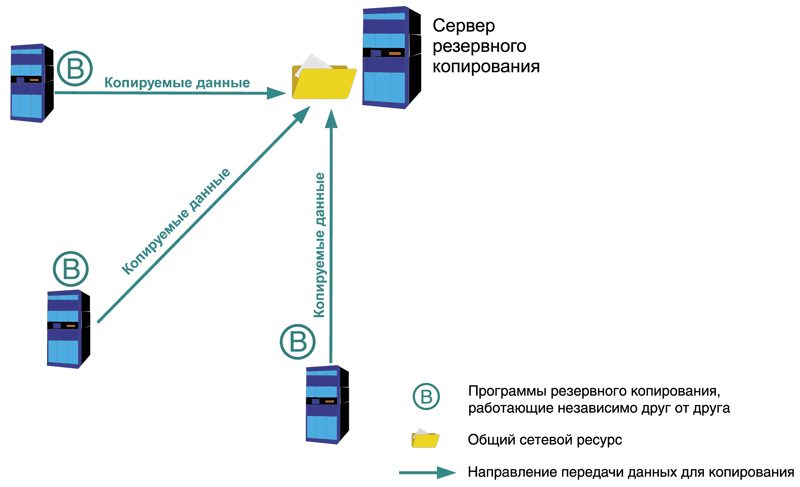
Минусом является неповоротливость этой схемы. Так как программы установлены независимо друг от друга, то и настраивать приходится каждую по отдельности. Довольно тяжело учитывать особенности расписания и распределять временные интервалы, чтобы избежать конкуренции за целевой ресурс. Мониторинг также затруднен, процесс копирования с каждого сервера приходится отслеживать отдельно от других, что в свою очередь может привести к высоким трудозатратам.
Поэтому данная схема применяется в небольших сетях, а также в ситуации, когда невозможно организовать централизованную схему резервного копирования имеющимися средствами. Более подробное описание этой схемы и практическую организацию можно найти в .
Централизованное резервное копирование
В отличие от предыдущей схемы в этом случае используется четкая иерархическая модель, работающая по принципу «клиент-сервер». В классическом варианте на каждый компьютер устанавливаются специальные программы-агенты, а на центральный сервер – серверный модуль программного пакета. Эти системы также имеют специализированную консоль управления серверной частью. Схема управления выглядит следующим образом: с консоли создаем задания для копирования, восстановления, сбора информации о системе, диагностики и так далее, а сервер дает агентам необходимые инструкции для выполнения указанных операций.
Именно по такому принципу работает большинство популярных систем резервного копирования, таких как Symantec Backup Exec, CA Bright Store ARCServe Backup, Bacula и другие (см. рис. 2).

Помимо различных агентов для большинства операционных систем существуют разработки для резервного копирования популярных баз данных и корпоративных систем, например, для MS SQL Server, MS Exchange, Oracle Database и так далее.
Для совсем небольших компаний в некоторых случаях можно попробовать упрощенный вариант централизованной схемы резервного копирования без применения программ-агентов (см. рис. 3). Также эта схема может быть задействована, если не реализован специальный агент для используемого ПО резервного копирования. Вместо этого серверный модуль будет использовать уже существующие службы и сервисы. Например, «выгребать» данные из скрытых общих папок на Windows-серверах или копировать файлы по протоколу SSH c серверов под управлением UNIX-систем. Данная схема имеет весьма существенные ограничения, связанные с проблемами сохранения файлов, открытых для записи. В результате подобных действий открытые файлы будут либо пропущены и не попадут в резервную копию, либо скопированы с ошибками. Существуют различные методы обхода данной проблемы, например, повторный запуск задания с целью скопировать только ранее открытые файлы, но нет ни одного надежного. Поэтому такая схема подходит для применения только в определенных ситуациях. Например, в небольших организациях, работающих в режиме 5х8, с дисциплинированными сотрудниками, которые сохраняют изменения и закрывают файлы перед уходом домой. Для организации такой усеченной централизованной схемы, работающей исключительно в среде Windows, неплохо подходит ntbackup. При необходимости использовать подобную схему в гетерогенных средах или исключительно среди UNIX-компьютеров я рекомендую посмотреть в сторону Backup PC (см. ).
Рисунок 4. Смешанная схема резервного копирования
Что такое off-site?
В нашем неспокойном изменчивом мире могут произойти события, способные вызвать неприятные последствия для ИТ-инфраструктуры и бизнеса в целом. Например, пожар в здании. Или прорыв батареи центрального отопления в серверной комнате. Или банальная кража техники и комплектующих. Одним из методов избежать потери информации в таких ситуациях является хранение резервных копий в месте, удаленном от основного расположения серверного оборудования. При этом необходимо предусмотреть быстрый способ доступа к данным, необходимым для восстановления. Описываемый метод называется off-site (проще говоря, хранение копий за территорией предприятия). В основном используются два метода организации этого процесса.
Запись данных на съемные носители и их физическое перемещение. В этом случае необходимо позаботиться о средствах быстрой доставки носителей обратно в случае сбоя. Например, хранить их в соседнем здании. Плюсом такого метода является возможность организовать этот процесс без каких-либо затруднений. Минусом являются сложность возврата носителей и сама необходимость передачи информации на хранение, а также риск повредить носители при перевозке.
Копирование данных в другое расположение по сетевому каналу. Например, с использованием VPN-туннеля через Интернет . Плюсом в этом случае является то, что нет нужды везти куда-то носители с информацией, минусом – необходимость использования достаточного широкого канала (как правило, это весьма недешево) и защиты передаваемых данных (например, с помощью того же VPN). Возникающие сложности передачи больших объемов данных можно значительно снизить, используя алгоритмы сжатия или технологию дедупликации .
Отдельно стоит сказать о мерах безопасности при организации хранения данных. В первую очередь необходимо позаботиться о том, чтобы носители с данными находились в охраняемом помещении, и о мерах, препятствующих прочтению данных посторонними лицами. Например, использовать систему шифрования, заключить договора о неразглашении и так далее. Если задействованы съемные носители, данные на них должны быть также зашифрованы. Используемая система маркировки при этом не должна помогать злоумышленнику в анализе данных. Необходимо применять безликую номерную схему маркировки носителей названий передаваемых файлов. При передаче данных по сети необходимо (как уже писалось выше) использовать безопасные методы передачи данных, например, VPN-туннель.
Мы разобрали основные моменты при организации резервного копирования. В следующей части будут рассмотрены методические рекомендации и приведены практические примеры для создания эффективной системы резервного копирования.
- Описание резервного копирования в системе Windows, в том числе System State – http://www.datamills.com/Tutorials/systemstate/tutorial.htm .
- Описание Shadow Copy – http://ru.wikipedia.org/wiki/Shadow_Copy .
- Официальный сайт Acronis – http://www.acronis.ru/enterprise/products .
- Описание ntbackup – http://en.wikipedia.org/wiki/NTBackup .
- Бережной А. Оптимизируем работу MS SQL Server. //Системный администратор, №1, 2008 г. – С. 14-22 ().
- Бережной А. Организуем систему резервного копирования для малого и среднего офиса. //Системный администратор, №6, 2009 г. – С. 14-23 ().
- Маркелов А. Linux на страже Windows. Обзор и установка системы резервного копирования BackupPC. //Системный администратор, №9, 2004 г. – С. 2-6 ().
- Описание VPN – http://ru.wikipedia.org/wiki/VPN .
- Дедупликация данных – http://en.wikipedia.org/wiki/Data_deduplication .
Вконтакте
Методы и средства обеспечения целост ности данных
Защита данных (к которым можно отнести и установленное программное обеспечение) от удаления или искажения задача непростая даже при отсутствии преднамеренных действий со стороны злоумышленников. Как правило, для ее решения требуется использовать комплекс программно технических мер, основными из которых являются:
резервное копирование данных;
продуманная настройка и поддержание требуемых («безопасных») значений системных параметров;
заблаговременная установка и освоение специализированных программных средств восстановления данных.
Перечисленные меры должны быть предусмотрены на этапе разработки политики безопасности организации и отражены в соответствующих регламентирующих документах (в документе о политике безопасности, в частных инструкциях структурных подразделений и в должностных обязанностях исполнителей).
Резервное копирование данных
Резервное копирование можно считать панацеей практически во всех ситуациях, связанных с потерей или искажением данных. Однако действительно универсальным «лекарством» резервное копирование окажется лишь в том случае, если соблюдать правила его применения. Особенности восстановления различных видов данных на основе резервных копий будут приведены в соответствующих главах раздела сейчас рассмотрим общие принципы резервного копирования.
Архивация и резервное копирование
Два этих понятия так часто используются совместно и публикациях и при работе с данными, что иногда даже начинают восприниматься как синонимы. На самом деле, хотя архивация (английский термин archiving) и резервное копирование (backup) - большие «друзья», они вовсе не близнецы и вообще не «родственники».
что стоит за каждым из этих терминов?
Архивация очень близка к созданию некомпьютерных, «бумажных» архивов. Архив - это место, приспособленное для хранения документов, которые либо потеряли свою актуальность, либо используются относительно редко.
Документы в архиве обычно упорядочены (но датам, по логике, по авторству и т. д.). Это позволяет быстрo отыскать интересующий документ, корректно добавить новый документ или удалить ненужный.
Практически все перечисленные особенности присущи также электронным архивам. Причем ведущую роль при их создании играет умение программ-архиваторов сжимать архивируемые данные, позволяя тем самым экономить место для их хранения. Именно эта способность архиваторов и «подружила» их с программами резервного копирования, но подробнее об этом немного позже.
Цель резервного копирования на компьютере - повысить надежность хранения тех данных, потеря которых может огорчить (мягко говоря) их владельца. Для особо ценных данных могут создаваться две и более резервных копии. Как правило, при резервном копировании приходится решать две взаимосвязанные проблемы: какие именно данные копировать, и как часто . С одной стороны, чем чаще выполняется копирование, тем меньше придется тратить сил на восстановление документа, потерянного, например, из-за отказа жесткого диска. С другой стороны, создание каждой новой копии требует затрат времени и места для ее хранения. Во многих случаях именно применение методов сжатия, реализованных в программах-архиваторах, позволяет подобрать подходящие параметры процедуры резервного копирования. Существенным отличием резервного копирования от архивации является то, что хотя бы одна резервная копия обязательно должна быть создана не на жестком диске, хранящем оригинал, а на альтернативном носителе (компакт-диске и т. д.).
Еще одно различие между архивацией и резервным копированием приведено далее.
Вы можете создать архив , включив в него редко используемые данные, и сохранить его либо непосредственно на жестком диске компьютера, либо (что предпочтительнее, но не обязательно) на другом носителе. И после этого уда лить исходные файлы (оригиналы).
Процедура резервного копирования предполагает обязательное сохранение оригинала (то есть тех данных, с которыми работает пользователь). Резервное копирование предназначено в первую очередь для повышения сохранности данных, которые продолжают использоваться в работе (то есть периодически изменяются). Поэтому резервные копии также должны периодиче ски обновляться . При этом обязательным является применение дополнительных носителей данных (запоминающих устройств). В идеале для хранения каждой копии следует отвести отдельный носитель.
Методы резервного копирования
Резервное копирование обычно осуществляется в соответствии с одним из трех основных методов: полным, инкрементальным и дифференциальным .
При использовании полного резервирования каждый раз производится копирование всего набора данных. Например, копируется целиком файловая система, база данных или указанный каталог на диске. Данный метод занимает много времени при записи и ведет к большому расходу резервных носителей. С другой стороны, в этом случае восстановление информации осуществляется быстрее, чем при любом другом методе, поскольку резервная копия соответствует текущему состоянию всего набора данных (с учетом периодичности копирования). Полное копирование является наиболее привлекательным решением при резервном копировании системной информации и служит отправной точкой для других методов
Инкрементальный (или добавочный) метод основан на последовательном частичном обновлении резервной копии. На первом этапе создается полная копия набора данных. Последующие сеансы резервного копирования разделяются на два вида: частичное копирование и полное. При очередном частичном копировании на резервный носитель помещаются только файлы, которые были модифицированы по сравнению с предыдущей частичной копией (на рис. схематично показана процедура инкрементального резервного копирования для недельного цикла). Модифицированными считаются файлы, у которых из менились содержание, атрибуты или права доступа . По истечении периода времени, заданного пользователем (или системным администратором) вновь создается полная копия , и затем цикл повторяется. Данный метод является самым быстрым сточки зрения создания промежуточных копий и ведет к минимальному расходу резервных носителей.
Однако процедура восстановления занимает много времени: информацию сначала требуется восстановить с полной копии, а затем последовательно со всех частичных (инкрементальных) копий. Тем не менее, это самый популярный метод резервного копирования.
Рис. Схема инкрементального резервного копирования для недельного цикла
При дифференциальном (разностном) методе на первом этапе также создается полная копия . На последующих этапах копируются только файлы, измененные со времени проведения полного копирования (на рис. приведена схема дифференциального резервного копирования для недельного цикла). Через заданный интервал времени возобновляется полный цикл, то есть вновь создается полная резервная копия набора данных. По сравнению с инкрементальным методом, дифференциальное копирование требует больше времени на создание частичной (дифференциальной) копии, но восстановление информации выполняется быстрее, поскольку используются только две копии: полная и последняя дифференциальная.
Главной проблемой инкрементального и дифференциального копирования является проблема выбора надежного критерия модификации файла. Обычно в качестве такового выступает атрибут Archive (для систем DOS/Windows), время создания/модификации файлов, размер файла или контрольная сумма содержимого файла. К сожалению, все они имеют те или иные недостатки, связанные с особенностями обработки атрибутов и прав доступа отдельными прикладными программами.
Примечание
Некоторые из современных программных средств резервного копирования предлагают принципиально иной подход к созданию резервных копий, который иногда называют копированием на лету. Его идея состоит в том, что любые изменения файлов, указанных пользователем при настройке программы, сразу переносятся в резервную копию. При очевидной простоте метода, он обладает целым рядом недостатков. Основной из них заключается в том, что произведенные изменения могут быть обусловлены ошибочными действиями пользователя или работой вредоносных программ. В результате возврат к «правильной» версии файла может оказаться невозможным.

Рис. Схема дифференциального резервного копирования для недельно- го цикла
Другая проблема связана с выбором периодичности создания частичных копий и с числом таких копий внутри полного цикла.
С одной стороны, чем чаще выполняется копирование, тем более «свежая» информация будет сохранена в качестве резервной копии. С другой стороны, каждый сеанс резервного копирования требует определенных дополнительных затрат: и времени, и резервных носителей.
Для оптимизации числа используемых резервных носителей разработаны специальные алгоритмы замены носителей (так называемые схемы ротации но сителей). Наиболее часто используют следующие схемы:
одноразовое копирование;
простая ротация;
«дед, отец, сын»;
«Ханойская башня»;
«10 наборов».
Одноразовое копирование - это наиболее простая схема, которая, по сути, вообще не предусматривает ротации носителей. При ее использовании резервируемые данные каждый раз копируются на один и тот же перезаписываемый носитель (например, на CD-RW или на дискету). Другой вариант применения такой схемы- когда очередная копия данных помещается на новый не перезаписываемый носитель (например, на СD-R). Такая схема обычно используется в тех случаях, когда объем резервируемых данных невелик, либо когда резервирование не носит регулярного характера (например, когда создается единственная резервная копия системы на CD-R).
Простая ротация подразумевает, что некий набор носителей используется циклически. Например, цикл ротации может составлять неделю, и тогда один носитель выделяется для определенного рабочего дня недели. При такой схеме полная копия обычно делается в пятницу, а в другие дни - частичные копии (инкрементальные или дифференциальные). Таким образом, для недельного цикла достаточно иметь пять носителей. После завершения цикла все повторяется сначала, и запись производится на те же самые носители. Недостаток данной схемы в том, что она не очень хорошо подходит для ведения архива полных копий, поскольку количество носителей в архиве быстро растет. Кроме того, достаточно частая перезапись частичных копий на одни и те же носители ведет к износу последних и, соответственно, повышает вероятность их отказа.
Схема «дед, отец, сын» имеет иерархическую структуру и предполагает использование комплекта из трех наборов носителей. Раз в неделю делается полная копия дисков компьютера, ежедневно же проводится инкрементальное (или дифференциальное) копирование. Дополнительно раз в месяц производится еще одно полное копирование. Набор для ежедневного инкрементального копирования называется «сыном», для еженедельного - «отцом», а для ежемесячного - «дедом». Состав носителей в ежедневном и еженедельном наборах является постоянным. При этом в ежедневном наборе каждый носитель соответствует определенному дню недели, а в еженедельном наборе – каждой неделе месяца. Носители из «ежемесячного» набора обычно заново не используются и откладываются в архив. Недостаток данной схемы состоит в том, что в архиве находятся только данные, имевшиеся на конец месяца. Как и при простой ротации, ежедневные копии подвергаются значительному износу, в то время как нагрузка на еженедельные копии сравнительно невелика.
Схема «Ханойская башня» редко используется пользователями «домашних» компьютеров. Она построена на применении нескольких наборов носителей. Их количество не регламентируется, но обычно ограничивается пятью-шестью. Каждый набор предназначен для недельного цикла копирования, как в схеме простой ротации. Каждый набор содержит один носитель с полной недельной копией и носители с ежедневными инкрементальными (дифференциальными) копиями. В таблице приведена схема ротации для пяти наборов носителей.
Схема ротации «Ханойская башня» для 5 наборов н осителей

Каждый следующий по порядку набор используется в два раза реже, чем предыдущий. Таким образом, набор N1 перезаписывается каждые две недели, набор N2 - каждые четыре недели, и т. д.
Схема «10 наборов» также используется нечасто. Как следует из названия, схема рассчитана на использование 10 наборов носителей. Период из 40 недель делится на десять циклов. В пределах цикла за каждым набором закреплен один день недели. По прошествии четырехнедельного цикла осуществляется переход к следующему набору. Например, если в первом цикле понедельнику соответствовал набор 1, а за вторник - набор 2, то во втором цикле понедельнику будет соответствовать набор 2, а вторнику - набор 3. Такая схема позволяет равномерно распределить нагрузку и, как следствие, выровнять износ носителей.
Программно-технические средства резервного копирования
Существующие в настоящее время программы резервного копирования избавляют пользователей и системных администраторов от необходимости «вручную» отслеживать периодичность создания и обновления резервных копий, замены носителей и т. п. Правда, перечень предоставляемых такими программами сервисных возможностей существенно зависит от категории программы. Все программы резервного копирования можно условно разделить на три категории:
Системы начального уровня, включаемые в состав операционных систем. К ним можно также отнести большинство бесплатных и условно- бесплатных программ резервного копирования. Эти программы предназначены для индивидуальных пользователей и небольших Организаций.
Системы среднего уровня; при относительно невысокой цене они обладают широкими возможностями по резервному копированию и архивации данных. Подобных систем довольно много (в частности, ARCserveIT компании Computer Associates, Backup Exec от Seagate Software и Net Worker компании Legato Systems).
Системы верхнего уровня предназначены для резервного копирования и архивирования в сложных гетерогенных средах. Они поддерживают разнообразные аппаратные платформы, операционные системы, базы данных и приложения корпоративного уровня, имеют средства интеграции с системами управления сетью и обеспечивают возможность резервного копирования/архивирования с использованием разнообразных типов накопителей. К подобным системам можно отнести ADSM компании ЮМ и OpenView OmniBack II от Hewlett Packard. Однако для многих организаций (не говоря уже об индивидуальных пользователях) они весьма дороги.
Одной из важных характеристик программ резервного копирования является перечень поддерживаемых типов сменных носителей.
Вместе с тем, при создании резервной копии в «ручном» режиме, вы вольны использовать любое из существующих на сегодняшний день устройств хранения данных. Их перечень с краткой характеристикой приведен в табл.
Устройства хранения данных, применяемые при резервном копировании
|
Тип устройства |
Достоинства |
Недостатки |
|
Жесткий диск (HDD) |
Б. емкость, быстродействие (), высокая надежность, долговечность, многократная перезапись, низкая стоимость, возможность загрузки резервной копии |
Ненадежность при транспортировке, воздействие ЭМ излучений, (подключение..) |
|
Приемлимое быстродействие и скорость, н. стоимость, надежность, долговечность |
Емкость, Не все виды ПК оснащены |
|
|
Большая емкость, тоже что CD … |
Специализация, Не все виды ПК оснащены |
|
|
Карты памяти SD, MS, (CF), MMC,… |
Емкость, скорость, надежность, Приемлимое быстродействие и скорость, возможность использования для переноса м-ду разнотипными устр | |
|
Модули флеш памяти | ||
|
Внешний жесткий диск | ||
|
Mobile Rack , Стример, флоппи, ZIP , ZIV , магнитооптические |
Краткие итоги сравнительной оценки параметров представленных в таблице носителей.
Та или иная схема ротации может быть реализована только для устройств со сменными носителями, к числу которых относятся оптические (CD и DVD) (и магнитооптические диски). При этом для «среднестатистического» пользователя один носитель емкостью в несколько гигабайт явно «великоват» для хранения одной копии данных. Единственное исключение - когда речь идет о создании образа целого раздела жесткого диска.
Таким образом, по совокупности характеристик оптимальным вариантом на сегодняшний день можно считать резервное копирование на базе перезаписываемых оптических дисков (CD или DVD).
Относительно использования жесткого диска в качестве резервного носителя необходимо сделать несколько дополнительных замечаний.
Первое: если имеется необходимость хранить жесткий диск с резервной копией данных отдельно от компьютера, на котором они создавались, то целесообразно использовать (так называемый переносной диск (Mobile Rack) жесткий диск с USB интерфейсом. .
Второе: если ваш компьютер работает под управлением операционной системы Windows XP Professional, и на нем установлены как минимум два жестких диска, вы можете использовать отказоустойчивые технологии RAID-1 и RAID-5.
Третье: при наличии единственного жесткого, диска достаточно большой емкости целесообразно разбить его на несколько логических разделов, один из которых (по крайней мере) может быть использован в качестве резервного диска; такой логический резервный диск будет защищен от многих напастей, грозящих «рабочим» разделам (хотя, разумеется, далеко не от всех);
Технология RAID
В достаточно крупных организациях для резервного копирования критически важных данных применяется технология RAID (Redundant Array of Independed Disks - избыточный массив независимых дисков), основанная на системе спе циальным образом сконфигурированных жестких дисков. Исходной целью создания технологии RAID являлось повышение производи тельности дисковой памяти за счет использования нескольких взаимосвязан ных жестких дисков вместо одного.
Всего на сегодняшний день промышленными стандартами предусмотре но восемь уровней (модификаций) RAID :
RAID -0- объединение пространства нескольких физических дисков в один виртуальный том, для которого применяется метод чередования (striping , от strip - «полоса»): информация делится на блоки, поочеред но записывающиеся на все накопители тома (рис. 4.3). RAID -0 обеспе чивает высокую скорость обмена данных, но надежность виртуально го тома несколько ниже, чем у любого другого уровня и ниже надежности каждого из входящих в том дисков, так как при выходе из строя хотя бы одного из них вся информация теряется.
RAID -1 - дублирование, или «зеркалирование» (mirroring - зеркальное отражение) дисков. В этом случае информация одновременно записыва ется на два (как правило) диска. При выходе из строя одного из них данные считываются с «зеркала». К этому уровню относят также при менение дуплексных томов (Duplex Volume ), когда физические диски, используемые в качестве зеркал, обязательно должны быть подключены к разным контроллерам. Реализация восстановления после сбоев при использовании RAID -1 достаточно проста, однако имеет место высокая (100%) избыточность.
RAID -2 - предполагает создание на основе нескольких физических дис ков одного массива (тома), данные в который записываются с использованием контрольного кода (кода Хемминга). Для хранения контрольных кодов отводится специально выделяемый диск. RAID -3 - массив с чередованием и использованием кода четности для обнаружения ошибок. Информация о четности, как и в случае RAID -2, хранится на отдельном диске, но имеет меньшую избыточность. RAID -4 - подобен уровню 3, но данные разбиваются на блоки, записы вающиеся на разные диски, причем возможно параллельное обращение к нескольким блокам, что существенно повышает производительность. RAID -5 - аналогичен уровню 4, но информация о четности хранится не на выделенном диске, а циклически распределяется между всеми дис ками тома.
RAID -6 - в отличие от уровня 5, использует две независимые схемы четности, что увеличивает как избыточность, так и надежность хранения информации.

RAID -7 - отказоустойчивый массив, оптимизированный для повышения производительности. Данный уровень RAID поддерживается лишь спе циализированными ОС.
Диск 2
Том RAID
Рис. Схема использования RAID -0
Технология RAID на сегодняшний день реализуется как на аппаратном уровне, так и программно.
Аппаратная реализация является более эффективной и основа на на подключении жестких дисков через специальные RAID -контроллеры. Такой контроллер выполняет функции связи с сервером (рабочей станцией), генерации избыточной информации при записи и проверки при чтении, рас пределения информации по дискам в соответствии с алгоритмом функциони рования.
Принцип работы программно управляемого тома RAID -1 состоит
в следующем.
На основе двух разделов, расположенных на двух разных физических дисках, создается так называемый зеркальный том (Mirror Volume ). Ему присваивается собственная буква диска (исходные разделы дисков лишаются таковой вооб ще), и при выполнении каких-либо операций над данными этого тома все из менения синхронно отражаются в обоих исходных разделах. При выходе из строя (отказе или сбое) одного из двух дисков система автоматически переключается на работу с оставшимся в живых «последним героем». При возник новении такой ситуации пользователь может разделить зеркала, и затем объе динить исправный раздел с другим разделом в новый зеркальный том. В зеркальный том можно включить практически любой раздел, в том числе системный и загрузочный.
Восстановление данных по резервным копиям
Можно еще и еще повторять, что использование резервного копирования данных - это наиболее простой и надежный способ обеспечения их сохранности. Тем не менее, многие пользователи предпочитают сэкономить несколько минут на создании резервной копии, чтобы потом потратить несколько часов (или даже дней) и уйму нервных клеток на восстановление утраченной информации. Тем более странно мириться с этим сегодня, когда существует масса инструментальных средств, требующих от пользователя всего лишь указать «когда, чего и сколько» резервировать.
При выборе конкретного инструмента резервного копирования целесообразно учитывать следующие факторы:
перечень реализованных методов резервного копирования;
поддерживаемые типы носителей данных;
удобство использования (качество пользовательского интерфейса).
Технология работы практически всех программ резервного копирования однотипна: пользователь создает так называемое задание, в котором указывается состав копируемых данных, метод резервирования (полное, добавочное или разностное), периодичность создания копии, ее расположение и (возможно) некоторые другие параметры. Для восстановления данных (конкретного файла или целого диска) требуется указать, какую копию следует использовать, и задать режим обновления (с заменой оригинала или без таковой). Такая технология применима как при восстановлении «пользовательских» данных, так и системной информации. Тем не менее, восстановление системной информации имеет определенные особенности, которые будут рассмотрены в главе «Восстановление данных».
Ниже в качестве примера коротко рассмотрены два стандартных (а потому наиболее доступных) инструмента резервного копирования и восстановления, входящие в состав Windows XP Professional: программа Архивация данных и программа Восстановление системы. Первая из них является более «универсальной», и может быть использована для любых наборов данных, вторая имеет более специфическое предназначение - восстановление системных параметров.
Программа Архивация данных (Windows XP Professional )
Версия программы Архивация данных, входящая в состав Windows XP Professional, поддерживает различные виды носителей, что позволяет выполнять резервное копирование на любое запоминающее устройство, поддерживаемое операционной системой. К числу таких устройств относятся любые гибкие или жесткие диски, магнитооптические накопители и другие устройства (а не только стримеры, как в версии этой программы для Windows 98).
Примечание
Чтобы использовать программу резервного копирования, необходимо запустить службу Съемные ЗУ. Как и любая другая служба Windows XP Professional она может быть запущена с консоли администрирования системы.
В Windows XP для создания резервной копии данных используются так называемые моментальные снимки тома (volume snapshots). Суть технологии состоит в следующем. На момент инициации процедуры резервного копирования создается снимок тома. После этого данные резервируются, но не с исходного тома, а с его снимка. Это позволяет сохранить возможность доступа к файлам во время процесса резервного копирования.
Программа Архивация данных (рис. 4.4) обладает следующими основными возможностями.
Простая, удобная и давно зарекомендовавшая себя программа для резервного копирования файлов и синхронизации папок по расписанию. Российский разработчик. Программа имеет простой, понятный интерфейс, но при этом обладает широкими возможностями и гибкими настройками. Позволяет копировать все или только новые/измененные файлы между локальными, сетевыми, сменными дисками, FTP/SFTP, NAS серверами, Яндекс.Диском.
Программа имеет 3 редакции:
- Exiland Backup Free (бесплатная, базовые возможности, Windows-приложение)
- Exiland Backup Standard (платная, расширенный функционал, Windows-приложение)
- Exiland Backup Professional (платная, максимальные возможности, служба Windows)
Ключевые возможности программы:
- 4 типа копирования файлов: Полный, Разностный, Добавочный, Синхронизация.
- Гибкая настройка расписания запуска заданий
- Сжатие в стандартный формат ZIP, шифрование AES-256, разделение архивов, проверка на целостность
- Работа программы службой (Windows service)
- Копирование файлов с множества ПК в локальной сети
- Быстрое копирование файлов в несколько потоков (параллельно)
- Поддержка протоколов FTP, SFTP (SSH), копирование файлов с Linux-систем
- Ведение подробного журнала
- Уведомление о результатах по E-mail, SMS
- Просмотр резервной копии и восстановление файлов в случае их потери
- Запуск внешних приложений, командной строки (до и после выполнения заданий)
- Группировка заданий
- Теневое копирование заблокированных файлов (VSS)
Встроенный планировщик
Вы можете использовать встроенный планировщик, запускать задания по кнопке в программе или назначить выполнение заданий планировщику Windows (Task Manager) – в этом случае, вам не обязательно постоянно держать программу запущенной. Планировщик Windows запустит программу, которая выполнит задание и программа выгрузится из памяти.
Дублирование резервных копий
Для надежности, вы можете хранить резервные копии в нескольких местах. Программа позволяет указать неограниченное число мест для хранения резервных копий.
Безопасность
Для предотвращения доступа к ZIP-архивам установите пароль, укажите алгоритм шифрования AES-256 и сохраняйте резервные копии в сетевой папке, доступ к которой ограничен (программа Exiland Backup позволяет указать логин/пароль для доступа к сетевой папке). Все настройки, пароли в программе хранятся в зашифрованном виде. Доступ к настройкам программы можно ограничить, установив пароль на вход в программу.
Надежность
Программа существует с 2005 года и за годы службы показала свою надежность и устойчивость к нештатным ситуациям, таким как разрыв связи (сбой сети) во время резервного копирования, некорректным именам файлов, проблем с диском и т.д. В случае разрыва связи программа будет ожидать появление связи в течении указанного времени и продолжит копирование при появлении связи с сетевым диском или Интернетом. Обо всех проблемных файлах и нештатных ситуациях пользователь (системный администратор) получит SMS или уведомление по e-mail.
Создание задания
Создать задание очень просто. Для этого нажмите кнопку Создать -> Новое задание , расположенную на верхней панели. Далее, укажите наименование задания, например, «Рабочие документы», выберите тип копирования, папки и файлы, которые нужно копировать, сжатие/шифрование, выберите папку для сохранения резервных копий и укажите расписание запуска.
Теперь вы можете свернуть ее в Область уведомлений на панели задач (System Tray) и дождаться запуска по расписанию. Также можно запустить задание по кнопке на верхней панели.
Резервное копирование (англ. backup) - процесс создания копии данных на носителе (жёстком диске, дискете и т. д. ), предназначенном для в оригинальном или новом месте их расположения в случае их повреждения или разрушения. Процедура бекапа или резервного копирования очень проста, но может стать большой головной болью, если её не делать. Бизнес многих компаний напрямую зависит от манипуляций с информацией, которая хранится на серверах: базы данных, репозитории исходных кодов, веб-проекты и т.д . Все это нужно ежедневно сохранять на резервные носители информации. В случае потери информации и её невозможности восстановить компания может понести большие убытки.
Копирование данных с продакшен-сервера на backup-сервер
Продакшен-сервер – это рабочий сервер, который выполняет, какие либо сервисы для пользователей.
backup-сервер – это сервер на который копируется контент с продакшен-сервера. Единственное предназначение такого сервера – хранить данные с других серверов. Обычно сам он никаких сервисов не выполняет. Главное требование – большое дисковое пространство. Скорость дисковых накопителей особого значения не имеет, так как доступ к данным не частый – записать бекап на диск и считать его в случае необходимости.
Минус этого решения – необходимость в отдельном сервере под backup`ы а это дополнительные затраты. Маленькие и средние компании обычно пытаются сэкономить деньги на покупке вспомогательного оборудования.
Перекрестное копирование данных
Когда два или более продакшен серверов копируют друг на друга свои данные. В случае, когда на продакшен серверах есть достаточное количество дискового пространства для хранения данных с других серверов, их можно использовать как backup-серверы. Мы копируем данные с сервера server1 на server2 а данные с server2 на server1.
Плюс – экономим деньги на оборудование. Как я писал выше маленькие и средние организации могут не выделить деньги на вспомогательное оборудование, даже если это необходимо под резервные копии. В таком случае вам может помочь такой способ бекапа.
Системы хранения данных
“Классические” сервера для хранения бекапов хороши при относительно небольших объемах. Сейчас это несколько сотен гигабайт. Когда же объемы гораздо больше на помощь приходят СХД, Системы Хранения Данных.
Дисковые массивы
По сути такой же сервер, но спроектирован специально под хранение данных. Имеет много HDD большего размера. Например, дисковый массив Sun Storage J4500. Масштабируемость – от 24 до 192 Тб. Поддерживаемые ОС: Solaris, RedHat, Suse, Windows
Ленточные накопители
Они же стримеры. Данные, как и в случае с ленточными библиотеками записываются на специальные картриджи. Как правило, картридж – это магнитная лента в пластиковом корпусе. Например, ленточный накопитель HP StorageWorks DAT 160 SAS. Картридж для HP StorageWorks DAT 160 SAS. 160 Гб.
Ленточные библиотеки
Предназначены для автоматизированного резервного копирования данных. Одновременное использование нескольких лентопротяжных механизмов увеличивает производительность библиотеки и сокращает время, необходимое для записи и чтения резервных копий. Одно из самых серьезных решений SUN. Ленточная библиотека Sun StorageTek SL8500. До 56 петабайт данных. До 70 тысяч картриджей.
Другие носители данных
- optical disc (CD-R/RW, DVD-R/RW);
- flash-накопители;
- ZIP, Jaz, MO драйвы.
Виды бекапа
Полное резервирование (Full backup)
Полное резервирование обычно затрагивает всю вашу систему и все файлы. Еженедельное, ежемесячное и ежеквартальное резервирование подразумевает полное резервирование. Первое еженедельное резервирование должно быть полным резервированием, обычно выполняемым по пятницам или в течение выходных, в течение которого копируются все желаемые файлы. Последующие резервирования, выполняемые с понедельника по четверг до следующего полного резервирования, могут быть добавочными или дифференциальными, главным образом для того, чтобы сохранить время и место на носителе. Полное резервирование следует проводить, по крайней мере, еженедельно.
Дифференциальное резервирование (Differential backup)
При разностном (дифференциальном) резервировании каждый файл, который был изменен с момента последнего полного резервирования, копируется каждый раз заново. Дифференциальное резервирование ускоряет процесс восстановления. Все, что вам необходимо, это последняя полная и последняя дифференциальная резервная копия. Популярность дифференциального резервирования растет, так как все копии файлов делаются в определенные моменты времени, что, например, очень важно при заражении вирусами.
Инкрементное резервирование (Incremental backup)
При добавочном («инкрементальном») резервировании происходит копирование только тех файлов, которые были изменены с тех пор, как в последний раз выполнялось полное или добавочное резервное копирование. Последующее добавочное резервирование добавляет только файлы, которые были изменены с момента предыдущего добавочного резервирования. В среднем, добавочное резервирование занимает меньше времени, так как копируется меньшее количество файлов. Однако, процесс восстановления данных занимает больше времени, так как должны быть восстановлены данные последнего полного резервирования, плюс данные всех последующих добавочных резервирований. При этом, в отличие от дифференциального резервирования, изменившиеся или новые файлы не замещают старые, а добавляются на носитель независимо.
Резервирование клонированием
Клонирование позволяет скопировать целый раздел или носитель (устройство) со всеми файлами и директориями в другой раздел или на другой носитель. Если раздел является загрузочным, то клонированный раздел тоже будет загрузочным.
Резервирование в виде образа
Образ - точная копия всего раздела или носителя (устройства), хранящаяся в одном файле.
Резервное копирование в режиме реального времени
Резервное копирование в режиме реального времени позволяет создавать копии файлов, директорий и томов, не прерывая работу, без перезагрузки компьютера
Схемы ротации бекапов
Ротация – это политика, по которой делается резервное копирование. Как часто мы будем делать бекап, как долго мы будем хранить резервные копии. Все это описывается политикой ротации.
Одноразовое копирование – администратор делает копирование вручную. Обычно делается полный бекап данных .
Простая ротация – подразумевается, что некий набор носителей используется циклически. К примеру 5 ленточных носителей на каждый день недели. В пятницу мы делаем полный бекап данных а в остальные дни недели инкрементальный.
“Дед, отец, сын” (GFS) – имеет иерархическую структуру ротации.
Используется три набора носителей. Раз в неделю делается полной бекап данных. В остальные дни недели – инкрементальный. Раз в месяц делается еще один полный бекап системы. Набор носителей для ежедневного инкрементального копирования – сын, набор для еженедельного полного бекапа – отец, набор для ежемесячного полного бекапа – дед.
“Ханойская башня” – название пошло от древней китайской игры. Смысл игры заключается в следующем. Есть три стержня и какой-то набор дисков. Диски нужно перемещать со стержня на стержень, но так, чтобы каждый новый диск ложился на диск большего диаметра. Такой метод бекапа достаточно сложен и практически не применяется в настоящее время.
“10 наборов” – метод рассчитан на 10 наборов носителей. Период из 40 недель делится на десять циклов. В течение цикла за каждым набором закреплен один день недели. По прошествии четырехнедельного цикла осуществляется сдвиг номера набора. То есть в первом цикле за понедельник отвечал набор N1, за вторник N2, за среду N3 и т.д. Во втором цикле за понедельник будет отвечать набор N2, за вторник N3, за среду N4 и т.д. Такая схема позволяет равномерно распределить нагрузку между носителями, но из-за своей сложности практически не используется.
Методы резервирования баз данных
- hot backup – горячий бекап базы данных. Это когда резервная копия делается при включенном сервере БД.
- cold backup – холодный бекап базы данных. Это когда сервер БД нужно выключить, чтобы сделать резервную копию.



